Olen suuri urheilufani, mutta valitettavasti kiireisen työaikatauluni vuoksi jään aina väliin peleistä, jotka ovat ristiriidassa työaikojen kanssa.
Päivitin digiboksini Spectrum DVR:ksi tallentaakseni suosikki-TV-sarjojani ja katsoakseni sitä aina kun haluan nauttiakseni kokemuksesta täysin.
Jaksot nauhoitettiin muutaman ensimmäisen päivän aikana ilman hikkausta, mutta ajan kuluessa tajusin, että Spectrum DVR ei onnistunut nauhoittamaan ajoitettuja jaksoja.
Nyt tämä ei toimisi, ja menin verkkoon saadakseni selville, miksi näin tapahtui, kuinka voin korjata sen ja miten voin estää sen toistumisen.
Minun täytyi tehdä melko paljon tutkimusta tämän ongelman ratkaisemiseksi. Minun piti lukea useita teknisiä blogeja ja tukisivustoja löytääkseni kohtaamaani ongelmaan liittyvää tietoa.
Hyppäsin Spectrumin tukisivulle ja huomasin, että yleisimmät syyt epäonnistuneille tallennuksille liittyvät tallennustilaan, virheellisiin kaapeliliitäntöihin ja virheellisiin asetuksiin.
Spectrum DVR -tallennusongelmat voidaan ratkaista tyhjentämällä tallennustilaa, tarkistamalla kaapelitulot, nollaamalla DVR ja asettamalla oikeat tallennusohjeet.
Luettuani Spectrumin antamat ohjeet sovelsin niitä käytännössä, ja totta puhuen tallennusongelmani ratkesivat lopullisesti.
Tässä on joitain käytännön vinkkejä, joita noudatin voittaakseni Spectrum DVR -tallennusongelmani, sekä erilaisia toimenpiteitä niiden korjaamiseksi.
Miksi Spectrum DVR ei tallenna?
Jos sinulla on vaikeuksia, kun Spectrum DVR ei tallenna esityksiäsi ja mietit, mikä voisi aiheuttaa tällaisia ongelmia, olet oikeassa paikassa.
Yleisimmät syyt Spectrum DVR -tallennusongelmiin johtuvat tallennustilan puutteesta, virheellisistä kaapeliliitännöistä ja välimuistin kerääntymisestä laitteeseen.
Ennen kuin aloitat vianmäärityksen, anna minun käydä läpi joitakin Spectrum DVR:n perustoimintoja ja sen tallennusominaisuuksia.
Kuinka monta ohjelmaa Spectrum DVR voi tallentaa kerralla?


Ymmärtääkseni Spectrum DVR voi tallentaa yhden ohjelman kerrallaan, kun katsot televisiota.
Jos sinulla on perinteinen DVR, jossa on kaksi viritintä, sinulla on kaksi vaihtoehtoa: tallenna yksi ohjelma ja katso toista televisioruudulta.
Ja jos ne eivät näy televisiossasi, voit tallentaa kaksi ohjelmaa kerrallaan.
Toisaalta, jos käytät parannettua DVR:ää, jossa on kuusi viritintä ja paljon enemmän tallennustilaa, voit tallentaa useampia ohjelmia kerrallaan.
Joten DVR:n tekemien tallenteiden määrä riippuu suurelta osin sen tyypistä, videomuodosta ja ohjelman genrestä.
Nosta sarjan prioriteettia
Luin läpi DVR-tallenteiden Spectrum-tukisivun, ja Spectrumin mukaan DVR ei tallenna esityksiäsi, jos ajoitetuissa ajoituksissa on ristiriita.
Toisin sanoen, jos olet ajoittanut useita ohjelmia tallennettavaksi samanaikaisesti, Spectrum DVR ei aloita tallennusprosessia asianmukaisten ohjeiden puutteen vuoksi.
Voit ratkaista tämän ristiriidan priorisoimalla ohjelmat, jotka haluat todella katsoa muiden ohjelmien edelle.
Oletetaan esimerkiksi, että suosikki NFL-pelisi alkaa samaan aikaan kuin rakastettu TV-ohjelmasi.
Sen sijaan, että ajoittaisit tallennuksen samanaikaisesti, voit asettaa etusijalle jollekin yllä olevista ohjelmista, joita sinulla ei todellakaan ole varaa ohittaa.
Sinuna asettaisin NFL-pelin etusijalle, koska useimmissa TV-ohjelmissa on toistuva jakso. Mutta se on minun prioriteettini, ja sinun voi olla erilainen, joten valitse sen mukaan.
Tässä on vaiheet prioriteetin määrittämiseksi Spectrum DVR:ssä.
- Paina kaukosäätimestä My DVR.
- Näytön vasemmasta reunasta löydät vaihtoehdon nimeltä Sarjan prioriteetti.
- Paina OK sen ohjelman kohdalla, jonka haluat tallentaa.
- Järjestä esityslista uudelleen painamalla ylä- ja alanuolinäppäimiä.
- Tallenna muutokset painamalla OK.
Järjestämällä esitykset paremmuusjärjestykseen Spectrum DVR tallentaa sen, jolla on korkein prioriteetti ristiriitatilanteessa, vaikka et olisikaan lähellä vastaanottamassa varoitusviestiä.
Tyhjennä tallennustila
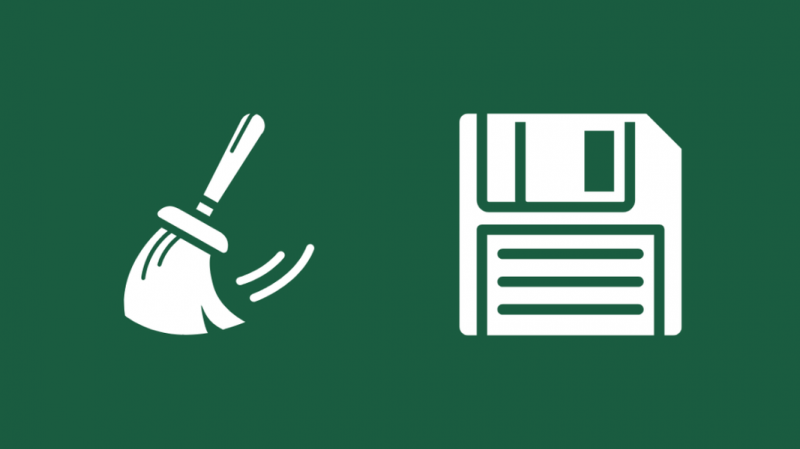
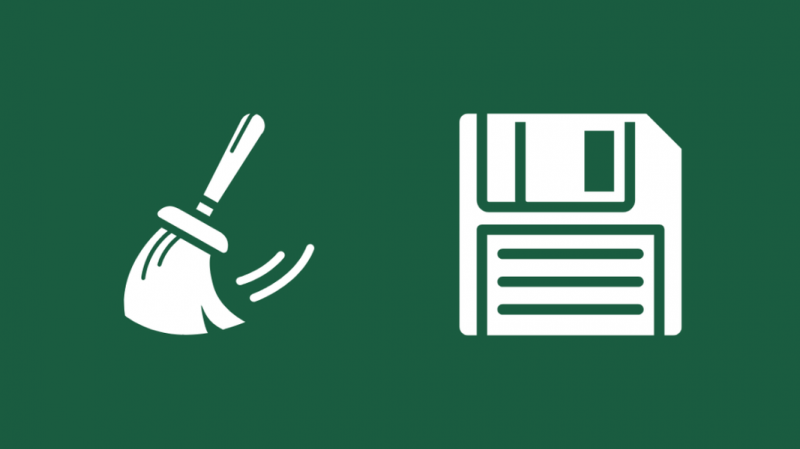
Yleisin ongelma Spectrum DVR -tallenteiden epäonnistumiseen johtuu tallennustilan puutteesta.
Tallentuksesi eivät tapahdu vain siksi, että DVR:ssä ei ole tarpeeksi tallennustilaa.
Suosittelen, että tyhjennät tilan poistamalla joitain vanhoja ohjelmia, joita olet jo katsonut.
Jos kaikki ohjelmat ovat sinulle tärkeitä, yritä siirtää videotiedostot flash-asemaan, jonka jälkeen voit poistaa esitykset mukavasti vapauttaaksesi tilaa.
Suosittelen myös, että pidät tallennustilan alle 75 %:n tasolla, jotta vältytään tallennushäiriöiltä Spectrum DVR:ssä.
Hallinnoi tallennustilaasi
Toinen tekijä, joka sinun on otettava huomioon, on Spectrum-digisovittimen käyttämä videomuoto.
SD (Standard Definition) -muotoa käytettäessä Spectrum DVR kuluttaa vähemmän tilaa kuin HD (High Definition) -muoto.
Tämä johtuu siitä, että HD-signaali sisältää paljon enemmän yksityiskohtia ja vähentää häviöitä toisin kuin SD-signaali.
Kannattaa myös huomioida, että urheilutallenne vie paljon enemmän tilaa kuin muut uutiset, sarjat, elokuvat jne.
Voit myös hallita tallennustilaasi asettamalla Spectrum DVR -laitteen tallentamaan vain uudet jaksot.
Tässä on vaiheet, joilla voit asettaa DVR-tallennussi rajoittamaan vain uusia jaksoja.
- Paina Spectrum-kaukosäätimen Record-painiketta.
- Valitse sarja, jonka haluat tallentaa, ja valitse Record Series.
- Valitse tallennejakson sivurullan alta Vain Uusi .
- Viimeistele asetukset valitsemalla Tallenna.
Vaihtoehtoisesti voit myös ottaa tallenteen kaksoiskappaleet -ominaisuuden pois päältä varmistaaksesi, ettei samaa jaksoa tallenneta toistuvasti tilan säästämiseksi.
Voit poistaa tietueiden kaksoiskappaleet käytöstä noudattamalla alla olevia ohjeita.
- Paina Spectrum-kaukosäätimen Record-painiketta.
- Valitse sarja, jonka haluat tallentaa, ja valitse Record Series.
- Valitse tietueen kaksoiskappale -asetuksen alta vierittämällä sivulle Ei .
- Viimeistele asetukset valitsemalla Tallenna.
Voit käyttää tallennusasetuksiasi viisaasti tilan hallintaan ja säästämiseen.
Minun tapauksessani Spectrum DVR -asetusten hallinta on ikävä tehtävä, ja käytän yleensä mieluummin ulkoista kiintolevyä kaikkien tallennettujen ohjelmien varmuuskopioimiseen DVR:stä.
Tämä auttaa minua poistamaan kaikki tallennetut ohjelmat ja sarjat Spectrum DVR:stäni ilman sisällön menettämisen vaaraa.
Käynnistä Spectrum DVR uudelleen


Voit myös kohdata tallennusongelmia, vaikka Spectrum DVR:ssäsi olisi riittävästi tallennustilaa.
Joskus metatietojen kerääntyminen voi aiheuttaa DVR:n toimintahäiriön, mikä voi vaikuttaa tallenteisiin.
Yksinkertaisen uudelleenkäynnistyksen pitäisi ratkaista välimuistiin ja metatietoihin liittyvä ongelma.
Voit käynnistää Spectrum DVR:n uudelleen virrankatkaisulla, mikä yleensä tehdään irrottamalla virtajohto pistorasiasta ja kytkemällä se takaisin.
Kun Spectrum DVR on päällä, anna sille aikaa, kunnes se aktivoituu täysin.
Voit odottaa, kunnes kaikki toiminnot ja ominaisuudet on ladattu DVR:ään, ja tallentaa suosikkiohjelmasi.
Tarkista tulot
Kaapeliliitäntöjen tarkistaminen on tärkeä osa vianetsintätoimintaasi.
Ensin sinun on varmistettava, että kaikki kaapelit on kytketty oikein Spectrum-digisovittimeen ja televisioon.
Jos käytät RF-kaapelia, varmista, että se on kytketty oikein Spectrum DVR:n RF-porttiin saadaksesi oikean TV-signaalin.
Viallinen koaksiaalikaapeli voi johtaa siihen, että TV-signaalia ei tule, mikä johtaa mustaan näyttöön.
Sinun on myös tarkistettava yhteys Spectrum DVR -laatikosta televisioon varmistaaksesi, että saat lopullisen lähdön ilman ongelmia.
Suosittelen, että sinulla on ylimääräinen koaksiaalikaapelipari, jotta vältät löystymisen tai viallisten kaapelien mahdollisuuden.
Sarjojen tallentaminen Spectrum DVR:lle
Yksi Spectrum DVR:n omistamisen parhaista osista on, että voit tallentaa kokonaisen sarjan, jota et halua missata kaikesta huolimatta.
Voit varmistaa, että koko TV-sarja tallennetaan ja tallennetaan, jotta voit katsoa sen omaan tahtiisi milloin tahansa.
Voit tallentaa suosikkisarjasi helposti seuraamalla alla olevia ohjeita.
- Paina Spectrum-kaukosäätimen Record-painiketta.
- Valitse sarja, jonka haluat tallentaa, ja valitse Record Series.
- Valitse tallennejakson sivuvieritys alta Kaikki jaksot .
- Valitse Record Series, kun olet asettanut aloitus- ja lopetusajat tarpeidesi mukaan.
Sarjan tallentaminen Spectrum-mobiilisovelluksella


Jos olet Spectrum-käyttäjä, voit myös nauttia suosikkisarjasi tallentamisesta mobiililaitteellasi.
Sinun tarvitsee vain ladata ja asentaa Spectrum-mobiilisovellus älypuhelimeesi tai tablet-laitteeseen, ja olet valmis.
Tässä on vaiheittaiset ohjeet TV-sarjan tallentamiseen älypuhelimesi Spectrum Mobile -sovelluksella.
- Valitse TV-sarja oppaasta tai käyttämällä sovelluksen hakuvaihtoehtoa.
- Valitse Tallennusasetukset.
- Sinulle annetaan luettelo spektrivastaanottimista, joista voit valita, jotta voit tallentaa sisällön haluamaasi vastaanottimeen.
- Valitse Vahvista.
- Kun tallennus on valmis, sarjan jaksot näkyvät valitsemasi vastaanottimen DVR-luettelossa.
Viimeisiä ajatuksia ajoitettujen esitysten tallentamisesta Spectrum DVR:lle
Edellä mainittuja ongelmia lukuun ottamatta Spectrum DVR -tallennus ei välttämättä tapahdu, jos tallennuslaitteessa on viallinen komponentti.
Suosittelen, että otat yhteyttä Spectrum-tukitiimiin online-chatin tai puhelun kautta tehdäksesi valituksen laitteestasi.
Sinun on myös tiedettävä, että Spectrum DVR ei voi tallentaa videoita on Demand.
Olen tehnyt virheen yrittäessäni tallentaa sisältöä pyynnöstä vain ymmärtääkseni, että Spectrum DVR ei tue tätä ominaisuutta.
Toinen ongelma, jonka sain selville, on se, että opas ei ehkä pysty tunnistamaan tai merkitsemään tiettyjä ohjelmia, kuten uutissisältöä, koska tällaisissa ohjelmissa ei ole jaksoja.
Tämä voi johtaa Spectrum DVR:n tallentamisen epäonnistumiseen.
Varmista lopuksi, että kaikki tallennusasetukset ovat oikein paikoillaan, jotta et menetä suosikki-TV-sarjojasi.
Jos olet kyllästynyt hälyttämään spektrilaitteidesi kanssa ja haluat nähdä mitä muuta markkinoilla on, muista Palauta spektrilaitteistosi peruutusmaksujen välttämiseksi.
Saatat myös nauttia lukemisesta:
- Spectrum DVR ei tallenna ajoitettuja esityksiä: Kuinka korjata sekunneissa
- TiVo ilman tilausta: kaikki mitä sinun tarvitsee tietää
- Spectrum Remote ei toimi: kuinka korjata
- Spektri Internet putoaa jatkuvasti: kuinka korjata
- Peruuta Spectrum Internet: helppo tapa tehdä se
Usein Kysytyt Kysymykset
Kuinka nollaan Spectrum DVR:ni?
Voit nollata Spectrum DVR:n irrottamalla virtajohdon ja kytkemällä sen takaisin laitteeseen.
Voitko ohittaa mainokset Spectrum DVR:llä?
Voit ohittaa tallennetun sisällön, mukaan lukien mainokset, ei-toivotut segmentit Spectrum DVR:n käyttämän Time Shift Buffer -palvelun avulla.
Kuinka pääsen Spectrum DVR:ään?
Voit käyttää Spectrum DVR:ääsi SpectrumTV.net- tai Spectrum TV -mobiilisovelluksen kautta.
Miksi Spectrum DVR katkaisee esityksen?
Tallentuksesi voivat katketa, koska signaalin käsittely kaapelijärjestelmän kautta viivästyy.
Voit kuitenkin ratkaista tämän ongelman ajan avulla nauhoituksen lopussa kompensoidaksesi viiveen.
